- Mwandishi Abigail Brown [email protected].
- Public 2023-12-17 07:02.
- Mwisho uliobadilishwa 2025-01-24 12:26.
Unachotakiwa Kujua
- Fungua programu ya Duka la Programu, tafuta na uchague YouTube TV. Bofya Pata kisha Upate tena.
- Programu ikipakuliwa na kusakinishwa, bofya Fungua > Ingia na ufuate maelekezo kwenye skrini.
- Lazima ujisajili kwa YouTube TV kupitia kivinjari; huwezi kujisajili kutoka kwa programu ya Apple TV.
Makala haya yanafafanua jinsi ya kusanidi na kutumia YouTube TV kwenye Apple TV. Maagizo katika kifungu hiki ni maalum kwa TV za Apple zinazoendesha tvOS 14 na zaidi. Matoleo ya awali ya tvOS yanaweza kutumia YouTube TV, pia, lakini hatua kamili na majina ya menyu yanaweza kutofautiana kidogo.
Jinsi ya Kuweka YouTube TV kwenye Apple TV
Je, ungependa kutumia YouTube TV kwenye Apple TV? Kwanza, unahitaji kusakinisha programu na kuiunganisha kwenye usajili wako. Hapa kuna cha kufanya:
-
Kwenye Apple TV yako, fungua programu ya App Store.

Image -
Tafuta YouTube TV na ubofye tokeo la utafutaji.

Image -
Bofya Pata (kisha Pata tena) ili kupakua na kusakinisha programu ya YouTube TV kwenye Apple TV yako. Wakati programu imepakuliwa na kusakinishwa, bofya Fungua..

Image -
Huwezi kujisajili moja kwa moja ukiwa ndani ya programu. Jisajili kwa YouTube TV kisha ubofye Ingia.

Image -
Katika kivinjari kwenye kompyuta, simu au kompyuta kibao, fungua kivinjari na ufuate maagizo yaliyo kwenye skrini ili uingie katika akaunti yako ya YouTube TV.

Image - Baada ya kukamilisha kuingia katika akaunti yako kwenye kompyuta au kifaa chako, akaunti yako itaunganishwa kwenye programu ya Apple TV. Kwa wakati huu, programu itakupeleka kiotomatiki hadi kwenye ukurasa wa nyumbani, na unaweza kuanza kutazama TV.
Jinsi ya Kutumia YouTube TV kwenye Apple TV
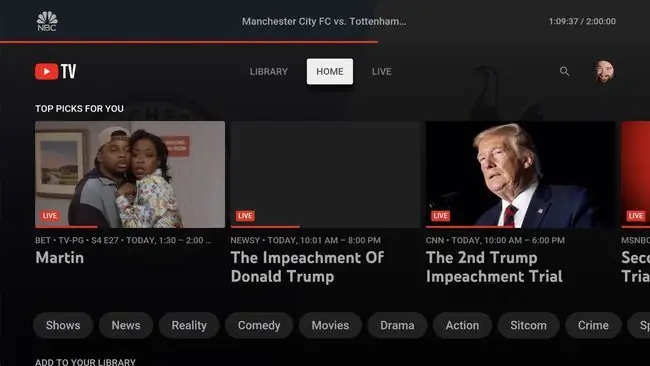
Baada ya kusakinisha programu ya YouTube TV na kuingia katika akaunti yako, ni wakati wa kuanza kutumia programu. Hapa kuna cha kufanya.
Jinsi ya Kutazama TV ya Moja kwa Moja kwenye YouTube TV
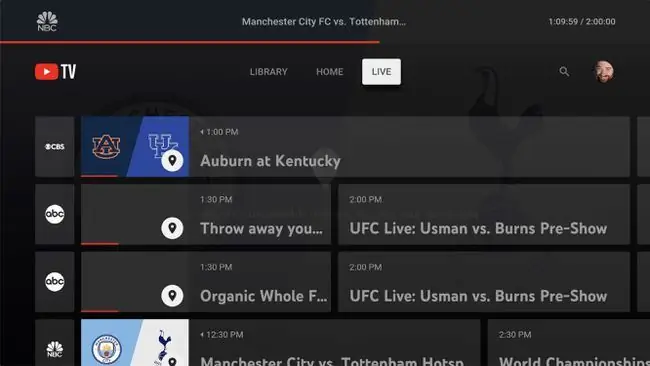
Kutazama TV ya moja kwa moja kwa kutumia YouTube TV ni haraka na rahisi. Skrini ya kwanza ya programu hutoa seti ya mapendekezo ya maonyesho ambayo yanaonyeshwa moja kwa moja. Chagua moja na ubofye juu yake ili kuanza kuitazama.
Ili kuvinjari mwongozo wa kituo kwenye YouTube TV wa kile kinachoonyeshwa kwenye vituo vyako vyote, bofya Moja kwa moja kisha usogeze juu na chini na kushoto na kulia. Unapopata kipindi unachotaka kutazama, bofya.
Ili kutafuta kwa maonyesho na filamu, bofya aikoni ya kioo cha ukuzaji kisha uweke kitu unachotafuta (unaweza pia kutumia Siri kutafuta kwa kushikilia chini maikrofoni kwenye kidhibiti cha mbali cha Apple TV na kuongea).
Jinsi ya Kuongeza Vipindi vya Televisheni kwenye Maktaba yako kwenye YouTube TV
Kuongeza vipindi na filamu kwenye maktaba yako kimsingi ni kama DVR: inazirekodi ili uweze kuzitazama unapotaka na kuongeza vipindi vipya vinapoonyeshwa moja kwa moja. Hapa kuna cha kufanya:
- Chagua kipindi unachotaka kuongeza kwenye maktaba yako.
-
Katika kidirisha kinachoonekana kutoka kulia, bofya Ongeza kwenye Maktaba. Bofya Maelezo zaidi ili kuona vipindi vyote vinavyopatikana vya vipindi, vinapoonyeshwa moja kwa moja, na mapendekezo ya vipindi sawa.

Image Katika hali nyingine, programu ya YouTube TV inaweza kuhitaji kuthibitisha eneo lako ili kuthibitisha kama unaweza kuongeza ili kuonyesha kwenye maktaba yako. Ikiwa ndivyo, fungua programu ya YouTube TV kwenye kifaa chako cha mkononi kisha uguse aikoni yako > Mipangilio > Mahali > Sasishakatika Eneo la kucheza la sasa
-
Kidirisha kitabadilika ili kuonyesha aikoni ya kuongeza na kusoma Imeongezwa kwenye maktaba. Vipindi vijavyo vya onyesho vitaongezwa kiotomatiki kwenye maktaba yako.

Image
Jinsi ya Kutumia Maktaba yako kwenye YouTube TV
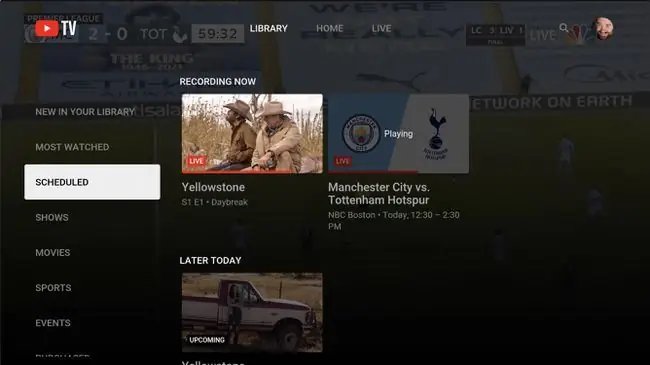
Baada ya kuongeza baadhi ya maudhui kwenye maktaba yako, utahitaji kufikia na kudhibiti maktaba yako. Anza kwa kubofya Maktaba. Kwenye skrini ya Maktaba, baadhi ya chaguo zinazotumiwa sana ni:
- Mpya Katika Maktaba Yako: Vipindi vilivyoongezwa hivi majuzi huonekana hapa.
- Imeratibiwa: Vipindi vyote vya vipindi vilivyoratibiwa kurekodiwa kwenye maktaba yako vitaonekana hapa.
- Maonyesho: Maonyesho yote ambayo umeongeza kwenye maktaba yako yanaonekana hapa. Ili kuona maelezo zaidi kuhusu kipindi, bofya. Ili kuondoa kipindi kwenye maktaba yako na kuacha kurekodi vipindi vipya, bofya kwenye kipindi kisha ubofye Imeongezwa kwenye Maktaba ili kukizima.
- Imenunuliwa: Ukinunua au kukodisha vipindi vya televisheni au filamu kupitia YouTube, vitaonekana hapa.
Jinsi ya Kurekodi Vipindi vya Moja kwa Moja kwenye YouTube TV
Ikiwa unatazama kipindi kwenye TV ya moja kwa moja na ungependa kurekodi YouTube TV kwenye maktaba yako, fuata hatua hizi:
-
Gusa trackpadi kwenye kidhibiti cha mbali cha Apple TV ili uonyeshe vidhibiti vya uchezaji.

Image -
Telezesha kidole chini na ubofye aikoni ya +.

Image -
Katika kidirisha cha kulia, unaweza kuchagua kuongeza Tukio hili pekee au tukio hili na kama hilo. Kwa mfano, ikiwa unaongeza tukio la michezo, utapata chaguo la kuongeza michezo yote inayoangazia mojawapo ya timu au matukio yote kutoka kwa ligi.

Image






